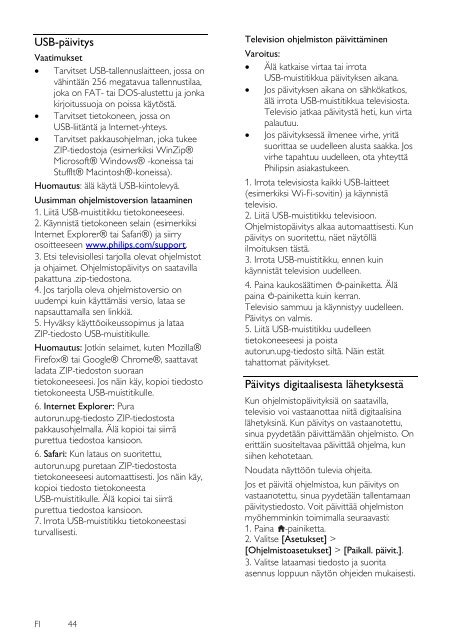Philips 3200 series Smart TV LED sottile - Istruzioni per l'uso - FIN
Philips 3200 series Smart TV LED sottile - Istruzioni per l'uso - FIN
Philips 3200 series Smart TV LED sottile - Istruzioni per l'uso - FIN
Create successful ePaper yourself
Turn your PDF publications into a flip-book with our unique Google optimized e-Paper software.
USB-päivitys<br />
Vaatimukset<br />
Tarvitset USB-tallennuslaitteen, jossa on<br />
vähintään 256 megatavua tallennustilaa,<br />
joka on FAT- tai DOS-alustettu ja jonka<br />
kirjoitussuoja on poissa käytöstä.<br />
Tarvitset tietokoneen, jossa on<br />
USB-liitäntä ja Internet-yhteys.<br />
Tarvitset pakkausohjelman, joka tukee<br />
ZIP-tiedostoja (esimerkiksi WinZip®<br />
Microsoft® Windows® -koneissa tai<br />
StuffIt® Macintosh® -koneissa).<br />
Huomautus: älä käytä USB-kiintolevyä.<br />
Uusimman ohjelmistoversion lataaminen<br />
1. Liitä USB-muistitikku tietokoneeseesi.<br />
2. Käynnistä tietokoneen selain (esimerkiksi<br />
Internet Explorer® tai Safari® ) ja siirry<br />
osoitteeseen www.philips.com/support.<br />
3. Etsi televisiollesi tarjolla olevat ohjelmistot<br />
ja ohjaimet. Ohjelmistopäivitys on saatavilla<br />
pakattuna .zip-tiedostona.<br />
4. Jos tarjolla oleva ohjelmistoversio on<br />
uudempi kuin käyttämäsi versio, lataa se<br />
napsauttamalla sen linkkiä.<br />
5. Hyväksy käyttöoikeussopimus ja lataa<br />
ZIP-tiedosto USB-muistitikulle.<br />
Huomautus: Jotkin selaimet, kuten Mozilla®<br />
Firefox® tai Google® Chrome® , saattavat<br />
ladata ZIP-tiedoston suoraan<br />
tietokoneeseesi. Jos näin käy, kopioi tiedosto<br />
tietokoneesta USB-muistitikulle.<br />
6. Internet Explorer: Pura<br />
autorun.upg-tiedosto ZIP-tiedostosta<br />
pakkausohjelmalla. Ä lä kopioi tai siirrä<br />
purettua tiedostoa kansioon.<br />
6. Safari: Kun lataus on suoritettu,<br />
autorun.upg puretaan ZIP-tiedostosta<br />
tietokoneeseesi automaattisesti. Jos näin käy,<br />
kopioi tiedosto tietokoneesta<br />
USB-muistitikulle. Ä lä kopioi tai siirrä<br />
purettua tiedostoa kansioon.<br />
7. Irrota USB-muistitikku tietokoneestasi<br />
turvallisesti.<br />
Television ohjelmiston päivittäminen<br />
Varoitus:<br />
Ä lä katkaise virtaa tai irrota<br />
USB-muistitikkua päivityksen aikana.<br />
Jos päivityksen aikana on sähkökatkos,<br />
älä irrota USB-muistitikkua televisiosta.<br />
Televisio jatkaa päivitystä heti, kun virta<br />
palautuu.<br />
Jos päivityksessä ilmenee virhe, yritä<br />
suorittaa se uudelleen alusta saakka. Jos<br />
virhe tapahtuu uudelleen, ota yhteyttä<br />
<strong>Philips</strong>in asiakastukeen.<br />
1. Irrota televisiosta kaikki USB-laitteet<br />
(esimerkiksi Wi-Fi-sovitin) ja käynnistä<br />
televisio.<br />
2. Liitä USB-muistitikku televisioon.<br />
Ohjelmistopäivitys alkaa automaattisesti. Kun<br />
päivitys on suoritettu, näet näytöllä<br />
ilmoituksen tästä.<br />
3. Irrota USB-muistitikku, ennen kuin<br />
käynnistät television uudelleen.<br />
4. Paina kaukosäätimen -painiketta. Ä lä<br />
paina -painiketta kuin kerran.<br />
Televisio sammuu ja käynnistyy uudelleen.<br />
Päivitys on valmis.<br />
5. Liitä USB-muistitikku uudelleen<br />
tietokoneeseesi ja poista<br />
autorun.upg-tiedosto siltä. Näin estät<br />
tahattomat päivitykset.<br />
Päivitys digitaalisesta lähetyksestä<br />
Kun ohjelmistopäivityksiä on saatavilla,<br />
televisio voi vastaanottaa niitä digitaalisina<br />
lähetyksinä. Kun päivitys on vastaanotettu,<br />
sinua pyydetään päivittämään ohjelmisto. On<br />
erittäin suositeltavaa päivittää ohjelma, kun<br />
siihen kehotetaan.<br />
Noudata näyttöön tulevia ohjeita.<br />
Jos et päivitä ohjelmistoa, kun päivitys on<br />
vastaanotettu, sinua pyydetään tallentamaan<br />
päivitystiedosto. Voit päivittää ohjelmiston<br />
myöhemminkin toimimalla seuraavasti:<br />
1. Paina -painiketta.<br />
2. Valitse [Asetukset] ><br />
[Ohjelmistoasetukset] > [Paikall. päivit.].<br />
3. Valitse lataamasi tiedosto ja suorita<br />
asennus loppuun näytön ohjeiden mukaisesti.<br />
FI 44